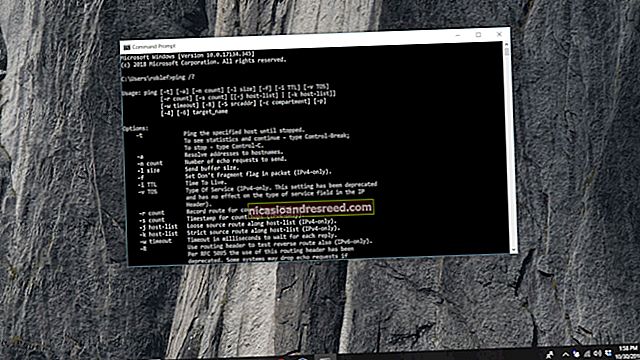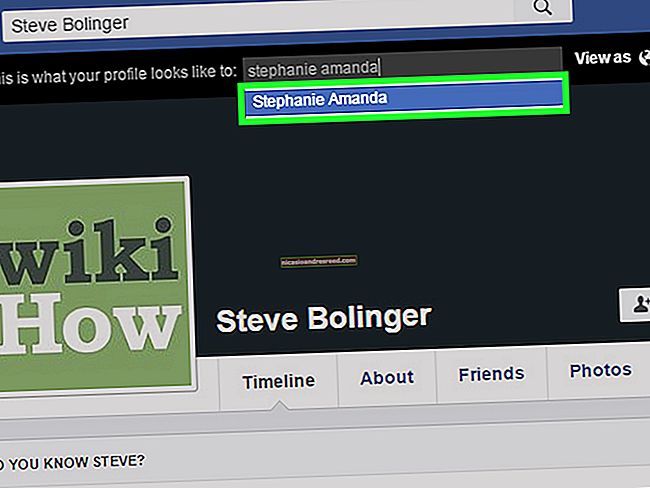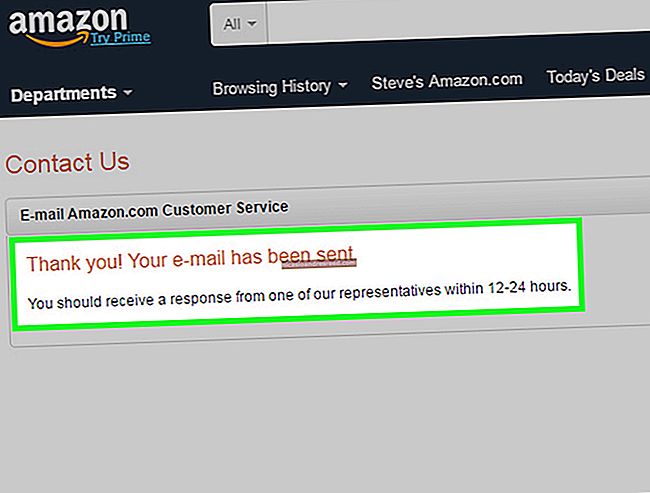اپنے میک پر حذف شدہ فائلوں کو بازیافت کرنے کا طریقہ

اس سے پہلے قریب قریب ہر شخص نے غلطی سے ایک فائل حذف کردی تھی۔ چاہے وہ خاندانی تصاویر یا اہم دستاویزات ہوں ، تمام فائلیں آپ کی ہارڈ ڈرائیو میں صرف اعداد و شمار ہیں ، اور یہ اعداد و شمار آپ کے حذف کرنے کے بعد بالکل ختم نہیں ہوتے ہیں۔ کوڑے دان میں بھیجے جانے کے بعد ان کی بازیابی کے لئے بہت سارے طریقے ہیں۔
آج ہم آپ کو ان فائلوں کو واپس لانے کے لئے کچھ راستے دکھائے جارہے ہیں ، کیوں کہ جب چیزیں حذف ہوجاتی ہیں تو بھی ، وہ ہمیشہ مکمل طور پر ختم نہیں ہوتی ہیں۔ اور امید ہے کہ اگر طریقوں میں سے ایک بھی کام نہیں کرتا ہے تو ، ایک دوسرے میں سے ایک کام کرے گا۔
پہلے مقام پر حذف ہونے سے بچنے کے لئے باقاعدہ بیک اپ رکھیں

میکوس کی ٹائم مشین بیک اپ کو خود بخود ہینڈل کرنے کا ایک زبردست ، بلٹ ان طریقہ ہے۔ اگر آپ کے پاس پرانی بیرونی ہارڈ ڈرائیو ہے (یا کسی کے لئے کچھ اضافی نقد رقم) ہے تو ، اسے ہک اپ کریں اور پھر سسٹم کی ترجیحات> ٹائم مشین> بیک اپ ڈسک پر جائیں۔ آپ اپنی بیرونی ہارڈ ڈرائیو کا انتخاب کرسکتے ہیں ، اور خودکار بیک اپ کو آن کرسکتے ہیں۔

ٹائم مشین آپ کے کمپیوٹر کے ڈیٹا کو آپ کی بیرونی ہارڈ ڈرائیو پر محفوظ طریقے سے بیک اپ رکھتی ہے ، اور آپ اپنی فائلوں کے پرانے ورژن کے ذریعے بیک وقت براؤز کرسکتے ہیں۔
اگر آپ کو اپنی پرانی ہارڈ ڈرائیو پر بھروسہ نہیں ہے (یا آپ کو اضافی آفسائٹ بیک اپ چاہتے ہیں) ، تو آپ ہمیشہ آرک کی طرح کچھ استعمال کرسکتے ہیں ، جو آپ کو اپنے AWS S3 مثال ، گوگل ڈرائیو ، یا ڈراپ باکس کا استعمال کرکے کلاؤڈ میں بیک اپ کرنے دیتا ہے۔
کوڑے دان کو چیک کریں
"حذف کریں" کو دبانے سے دراصل فائلیں حذف نہیں ہوتی ہیں۔ یہ انہیں کوڑے دان میں بھیجتا ہے ، جو آپ کو ہمیشہ کے لئے ان سے نجات دلانے کے لئے دستی طور پر خالی ہونا پڑتا ہے۔

ردی کی ٹوکری عام طور پر آپ کے گودی کے آخر میں واقع ہوتی ہے۔ اس پر دائیں کلک کریں اور "کھولیں" کمانڈ پر کلک کریں۔ اسے آپ کو حالیہ فائلوں کی فہرست دینا چاہئے جو آپ نے حالیہ طور پر حذف کی ہے۔ اور اگر آپ نے تھوڑی دیر میں اسے خالی نہیں کیا تو ایسا کرنے سے آپ کو کافی حد تک ڈسک کی جگہ مل سکتی ہے۔
دیگر کوڑے دان کے کین کو چیک کریں
اگر آپ کی فائل کو USB فلیش ڈرائیو یا بیرونی ہارڈ ڈرائیو پر اسٹور کیا گیا تھا تو ، ان کی اپنی ٹریش ہوتی ہے آپ حذف شدہ فائلوں کی جانچ کرسکتے ہیں۔ اگرچہ ، وہ بطور ڈیفالٹ چھپا ہوا ہے ، لہذا آپ کو تھوڑی کھدائی کرنی ہوگی۔

جب بھی آپ کسی بیرونی ڈرائیو کا استعمال کرتے ہیں تو ، آپ کا میک ایک چھپے ہوئے فولڈروں کا ایک گچھا تیار کرتا ہے جس کی مدد سے ڈرائیو کو میکوس کے ساتھ بہتر کام کرنے میں مدد مل سکتی ہے۔ ان پوشیدہ فولڈروں میں سے ایک ". ٹریشیں" ہے اور اس میں اس ڈرائیو کے کوڑے دان شامل ہیں۔
سیرا یا بعد میں پوشیدہ فائلوں کو فعال کریں
اگر آپ میکوس سیرا یا اس کے بعد استعمال کررہے ہیں تو ، آپ صرف شفٹ + سی ایم ڈی + کا استعمال کرکے فائنڈر میں چھپی ہوئی فائلیں دیکھ سکتے ہیں۔ ہاٹکی (اس مدت کی کلید ہے)۔
اگر آپ پرانا OS X ورژن استعمال کررہے ہیں
آپ ٹرمینل میں درج ذیل کمانڈز چلاتے ہوئے فائنڈر میں چھپی ہوئی فائلوں کو اہل کرسکتے ہیں۔ کمانڈ + اسپیس دبائیں اور اسے لانے کے لئے "ٹرمینل" ٹائپ کریں۔ فوری طور پر ، ان دونوں لائنوں کو ایک وقت میں ایک وقت میں پیسٹ کریں ، ہر لائن کے بعد انٹر کو دبائیں:
پہلے سے طے شدہ com.apple.fender ایپلشو شوفل فائل ٹرائل کِل فائنڈر لکھتے ہیں
ان احکامات کو چلانے کے بعد ، آپ کو ". ٹریشے" فولڈر کو دیکھنے کے قابل ہونا چاہئے۔ یہاں تک کہ آپ USB اسٹک پر کچھ جگہ صاف کرنے کے لئے اسے فائنڈر سے بھی خالی کر سکتے ہیں۔
اگر آپ چھپی ہوئی فائلیں دکھانا چاہتے ہیں (وہ کسی وجہ سے پوشیدہ ہیں ، اور ان میں بہت ساری تعداد موجود ہے) ، تو آپ دوبارہ ٹرمینل میں وہی کمانڈ چلا سکتے ہیں ، لیکن پہلی سطر میں "FALSE" کے ساتھ "TRUE" کو تبدیل کریں۔
پہلے سے طے شدہ com.apple.finder لکھتے ہیں AppleShowAllFiles جھوٹے قلیل فائنڈر
یہ آپ کے لئے چیزوں کو صاف کرنا چاہئے۔
اگر اور بھی ناکام ہو جاتا ہے تو ، ڈسک ڈرل کا استعمال کریں

یہاں تک کہ جب آپ اپنا کوڑے دان کو خالی کرتے ہیں تو ، حذف شدہ فائلیں ابھی آپ کی ہارڈ ڈرائیو سے نہیں ہٹائیں گیں۔ اس کے بجائے ، میک او ایس انہیں دستیاب جگہ کے طور پر نشان زد کرتا ہے۔ آپ کا ڈیٹا اب بھی موجود ہے جب تک کہ یہ کسی اور چیز سے ادلھ نہ ہوجائے۔ اس کا مطلب یہ ہے کہ اگر آپ کے پاس ایسی ایپ ہے جو فائلوں کو آپ کی ہارڈ ڈرائیو سے براہ راست پڑھ سکتی ہے تو ، اگر آپ حذف ہونے کے بعد اسے جلدی سے کر لیتے ہیں تو آپ ان کو مکمل طور پر بازیافت کرسکتے ہیں۔
ایک ٹول جو یہ اچھی طرح سے کام کرتا ہے وہ ہے ڈسک ڈرل۔ یہ آپ کی ہارڈ ڈرائیو کو کسی بھی فائلوں کے لئے اسکین کرتا ہے جو اب بھی منتقلی کے منتظر ہیں اور آپ کو ان کی بازیافت کے ل، آپ کے دستاویزات کو کمپیوٹر قبر سے واپس لاتے ہیں۔
نوٹ کریں کہ جو بھی اضافی ڈیٹا آپ نے اپنی ہارڈ ڈرائیو پر رکھا ہے وہ فائلوں کو اوور رائٹ کرسکتا ہے ، لہذا اگر آپ محتاط رہتے ہیں تو ، دوسرے کمپیوٹر پر ڈسک ڈرل ڈاؤن لوڈ کرکے اسے فلیش ڈرائیو پر ڈال دیں۔ آخری چیز جو آپ چاہتے ہیں وہ ہے جس کو ڈاؤن لوڈ کرنے کے اعداد و شمار کو دوبارہ بنانا چاہتے ہیں۔
جب آپ اسے پہلی بار کھولیں گے تو ، ڈسک ڈرل آپ کو اپنی ڈسک کو منتخب کرنے اور اسکین کرنے کو کہے گی۔ اگر آپ اپنی مین ڈسک کو اسکین کرنا چاہتے ہیں تو OS X کو منتخب کریں۔ اسکین میں کچھ منٹ لگ سکتے ہیں ، لیکن جب یہ ہو جائے تو آپ کو حالیہ فائلوں کی ایک فہرست پیش کی جائے گی۔ ان میں سے بہت سے فضول ہیں ، لیکن اگر آپ جانتے ہو کہ آپ کیا ڈھونڈ رہے ہیں (تصاویر ، مثال کے طور پر) تو آپ انہیں ترتیب دے سکتے ہیں اور اپنی پسند کی فولڈر کھول سکتے ہیں۔ زیادہ تر فائلیں آپ کی ہوم ڈائرکٹری کے تحت ہونی چاہئیں جس میں آپ کا نام ہو۔

ایک بار آپ کو فائلیں مل جانے کے بعد ، ان پر دائیں کلک کریں ، "بازیافت" آپشن کا انتخاب کریں ، اور پھر اس ڈائریکٹری کا انتخاب کریں جہاں آپ بازیافت فائلوں کو محفوظ کرنا چاہتے ہو۔ مثالی طور پر ، آپ کو دوسری فائلوں کو اوور رائٹ ہونے سے روکنے کے لئے بیرونی ڈرائیو کا استعمال کرنا چاہئے۔ اس مظاہرے کے ل I ، میں نے ابھی اپنی ہارڈ ڈرائیو کا استعمال کیا ، اور یہ ٹھیک کام ہوا۔

اگر سب ٹھیک ہو جاتا ہے تو ، آپ کو اپنی منتخب کردہ فائلوں کو آپ کی منتخب کردہ ڈائریکٹری میں دیکھنا چاہئے۔ میں نے اپنے ڈیسک ٹاپ پر ایک اسکرین شاٹ حذف کر دیا ، کوڑے دان کو خالی کردیا ، اور پھر اس کو 100٪ برقرار ڈسک ڈرل سے بازیافت کرنے میں کامیاب ہوگیا۔
آپ کی بازیابی کی مشکلات پرانی فائلوں کے لئے کم ہوجائیں گی — چونکہ آپ کے کمپیوٹر پر ان کو ادلھائ کرنے کے لئے زیادہ وقت ہے. لہذا آپ نے غلطی سے کسی فائل کو حذف کردیا ہے اس کی دریافت کرنے کے بعد جلد عمل کرنا بہتر ہے۔
نوٹ کریں کہ آپ کو فائلوں کی بازیافت کے لئے ڈسک ڈرل کا پورا ورژن خریدنا ہوگا۔ مفت ورژن صرف فائلوں کے لئے اسکین کرتا ہے اور آپ کو دکھاتا ہے کہ وہ موجود ہیں۔ اگرچہ یہ زیادہ خراب نہیں ہے ، کیوں کہ کم از کم آپ تصدیق کر سکتے ہیں کہ ایپ خریدنے سے پہلے آپ کی فائلیں موجود ہیں۔
اس کا استثناء یہ ہے کہ اگر آپ کے پاس ڈسک ڈرل پہلے ہی انسٹال ہے ، تو آپ حذف شدہ فائلوں کو ٹریک کرنے اور ان کو حذف کرنے پر ایک کاپی محفوظ کرنے کے لئے ان کی "ریکوری والٹ" استعمال کرسکتے ہیں۔ اس سے یہ یقینی بنتا ہے کہ جب بھی آپ غلطی سے کوئی چیز ہٹاتے ہیں تو آپ ہمیشہ اسے واپس حاصل کرسکتے ہیں ، اور یہ ایک بالکل مفت خصوصیت ہے۔ اس میں اگرچہ اضافی ہارڈ ڈرائیو کی جگہ استعمال ہوتی ہے ، لہذا یہ سب کے ل for نہیں ہے۔
ڈسک ڈرل صرف اعداد و شمار کی بازیابی کا ٹول نہیں ہے۔ فوٹو آرک ایک مفت ایپ ہے جو فوٹو اور دوسری فائلوں کو بازیافت کرسکتی ہے ، حالانکہ اس کا استعمال کرنا قدرے کم ہے۔ یہاں دیگر تجارتی اختیارات ہیں ، جیسے ڈیٹا ریسکیو اور ایسیس ، لیکن وہ سب ایک جیسے قیمت کا حصہ ڈسک ڈرل کے برابر ہیں۔ مجموعی طور پر ، ان میں سے بہت سے ٹولوں میں کامیابی کی کم شرح ہوگی ، اور ڈسک ڈرل یہ دیکھنے کے ل good اچھا ہے کہ خریدنے سے پہلے کون سی فائلیں برقرار ہیں۔
تصویری کریڈٹ: شٹر اسٹاک